
このチュートリアルでは、Ubuntu17.04サーバーにOracleJavaをインストールする方法を示します。Ubuntu17.04ZestyZapusは、で最も人気のあるLinuxディストリビューションの1つである2017年の最初のリリースです。世界。10の簡単なステップでインストールする方法を学びましょう。
この記事は、少なくともLinuxの基本的な知識があり、シェルの使用方法を知っていること、そして最も重要なこととして、サイトを独自のVPSでホストしていることを前提としています。インストールは非常に簡単で、ルートアカウントで実行されていますが、そうでない場合は、'sudoを追加する必要があります。 ‘ルート権限を取得するコマンドに。 Ubuntu17.04サーバーZestyZapusのステップバイステップのインストールを紹介します。
前提条件
- 次のオペレーティングシステムのいずれかを実行しているサーバー:UbuntuまたはLinuxMintなどの他のDebianベースのディストリビューション。
- 潜在的な問題を防ぐために、OSの新規インストールを使用することをお勧めします。
- サーバーへのSSHアクセス(またはデスクトップを使用している場合はターミナルを開く)。
non-root sudo userまたはroot userへのアクセス 。non-root sudo userとして行動することをお勧めします ただし、ルートとして機能するときに注意しないと、システムに害を及ぼす可能性があるためです。
Ubuntu17.04サーバーZestyZapusをインストールする
手順1.まず、マシンのmini.isoイメージを取得します。
ステップ2. UbuntuインストールCDをシステムに挿入し、そこから起動します。ここで行うように仮想マシンにOSをインストールすると、ダウンロードしたものを選択できるようになります。最初にCDに書き込むことなく、VMWareおよびVirtualboxのCD/DVDドライブのソースとしてのISOファイル。
ステップ3.最初の画面に言語セレクターが表示されます。この場合、英語を選択します。
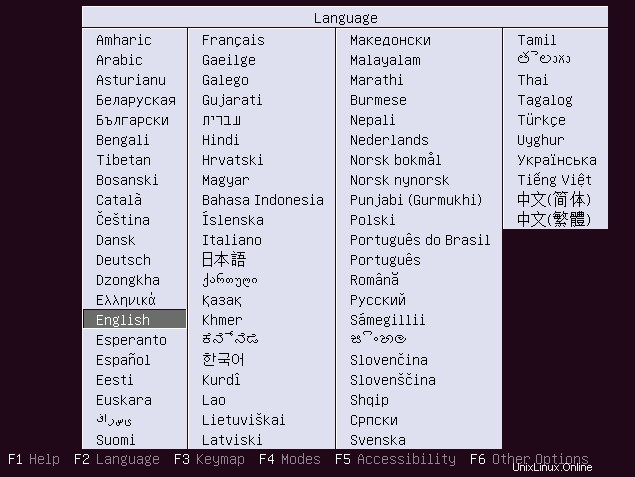
ステップ4.次に、[Ubuntuサーバーのインストール]オプションを選択します。
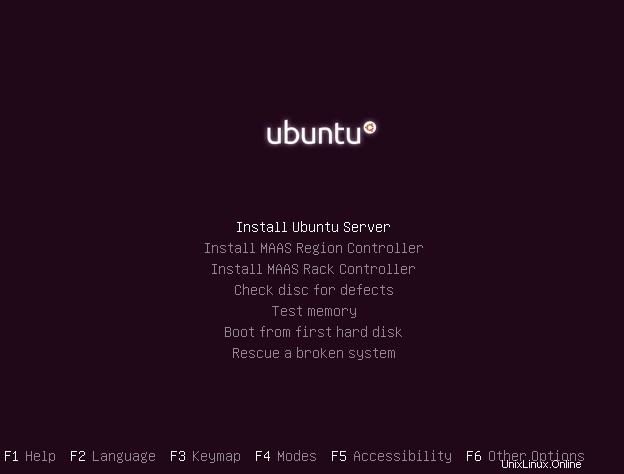
手順5.言語をもう一度選択します。インストールプロセスで使用する言語を指定する必要があります。引き続き、英語を使用します。
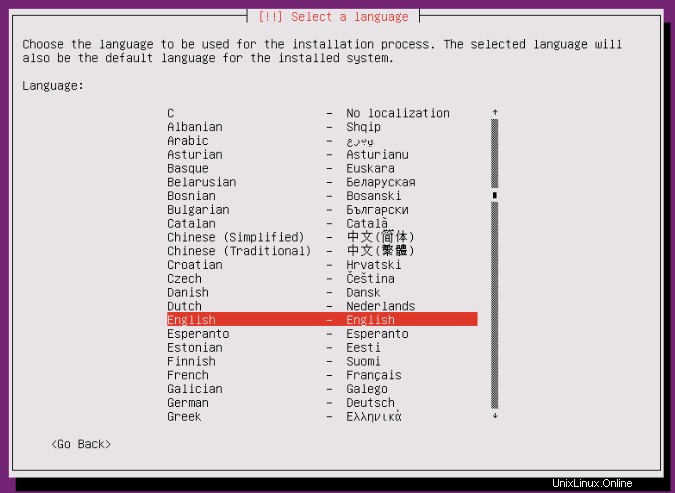
ステップ6.次に場所を選択します。私たちはUbuntuに私たちがどこにいるのかを伝える必要があります。この場合、その他/ヨーロッパ/イタリアを選択します。
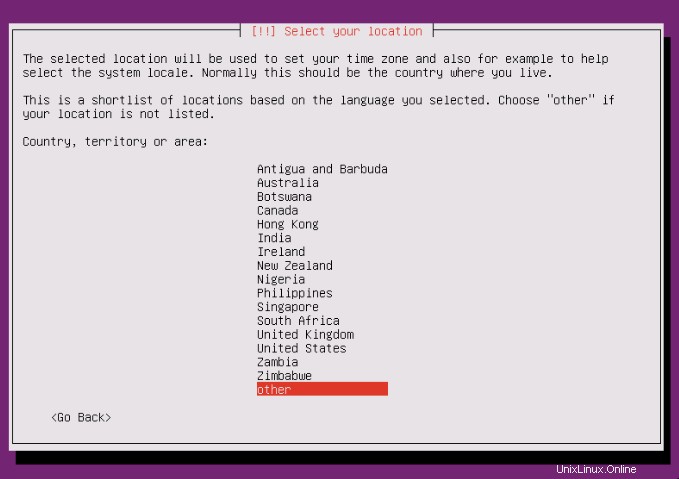
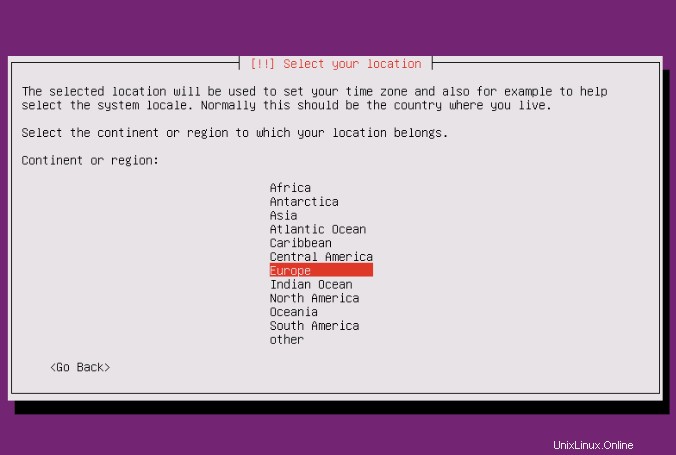
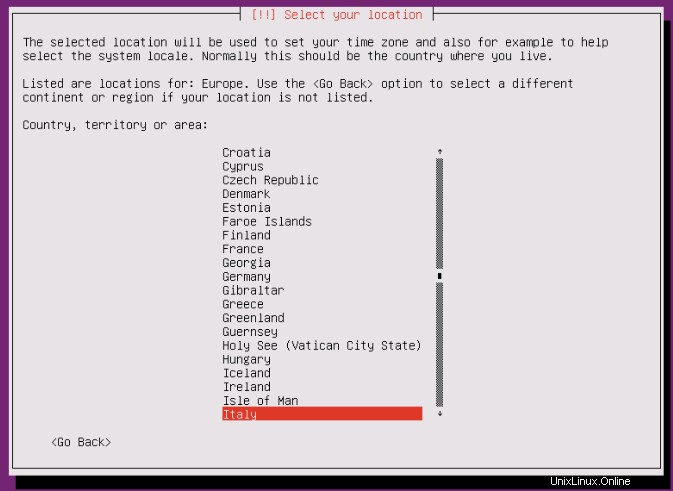
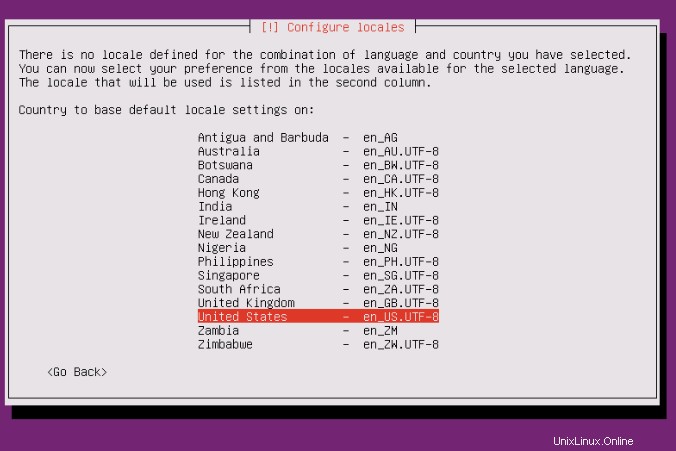
手順7.キーボードレイアウトを選択します。まず、インストーラーがレイアウトを検出できるかどうかを尋ねます。ここで[いいえ]を選択します。
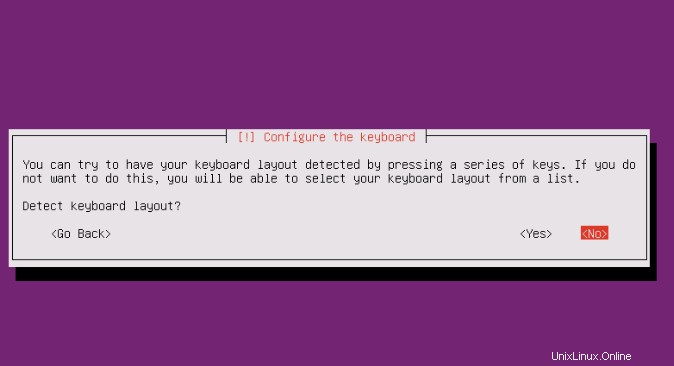
次のステップでは、イタリア語のレイアウトを選択します:
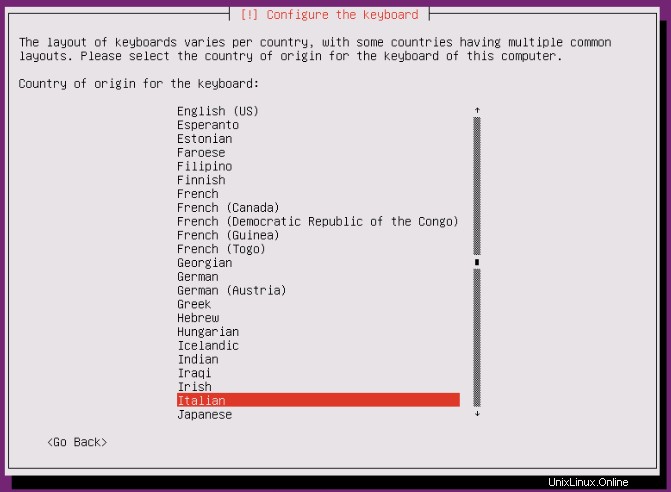
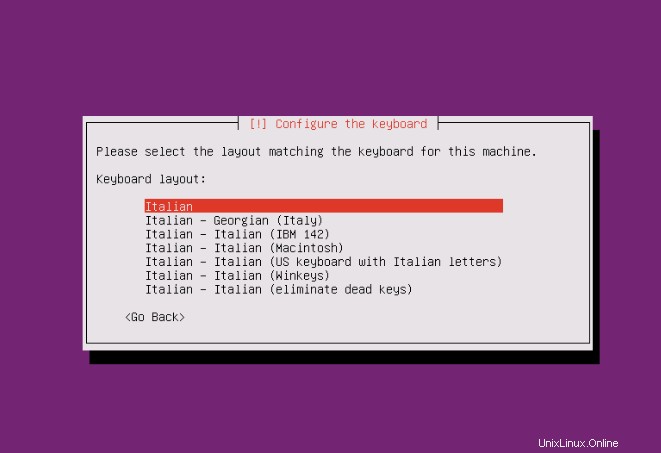
ステップ8.システムのホスト名を入力します。 server.example.comを使用します 。
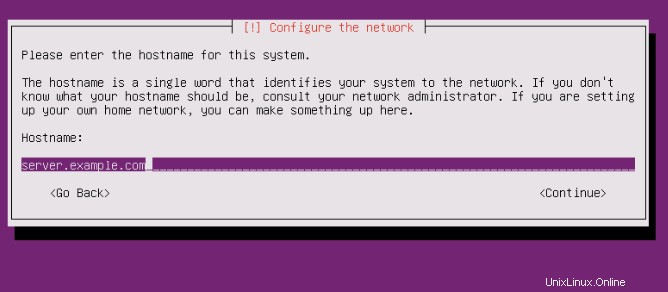
ステップ9.次のステップは、新しいユーザーアカウントを作成することです。フォームにデータを入力する必要があります。Ubuntuでは、rootユーザーとして直接ログインすることはできません。したがって、 、最初のログイン用にここに新しいシステムユーザーを作成します。
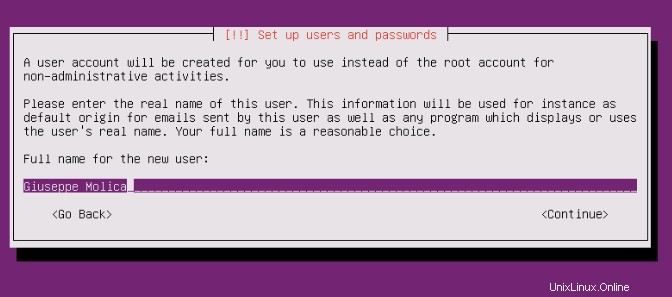
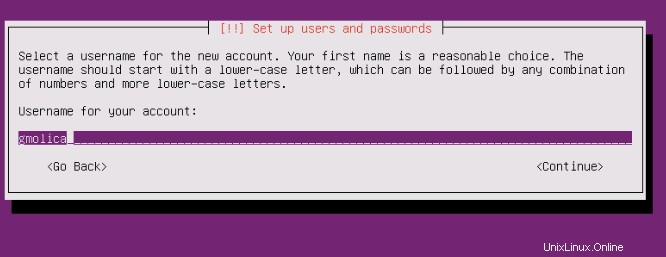
暗号化されたプライベートディレクトリは必要ないので、ここでは[いいえ]を選択します:
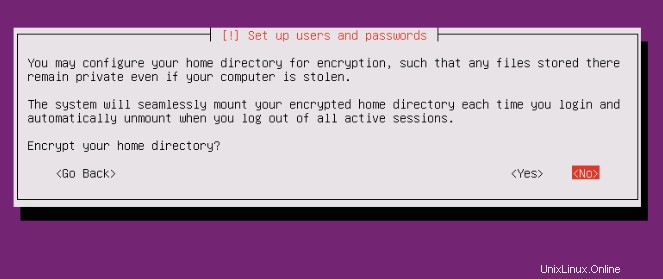
手順10.インストーラーがタイムゾーンを正しく検出したかどうかを確認します。検出した場合は[はい]を選択し、そうでない場合は[いいえ]を選択します。
ステップ11.ハードディスクをパーティション分割する必要があります。簡単にするために、ガイド付きを選択します。ディスク全体を使用してLVMを設定すると、2つの論理ボリュームを含む1つのボリュームグループが作成されます。 /ファイルシステム用とスワップ用にもう1つ。
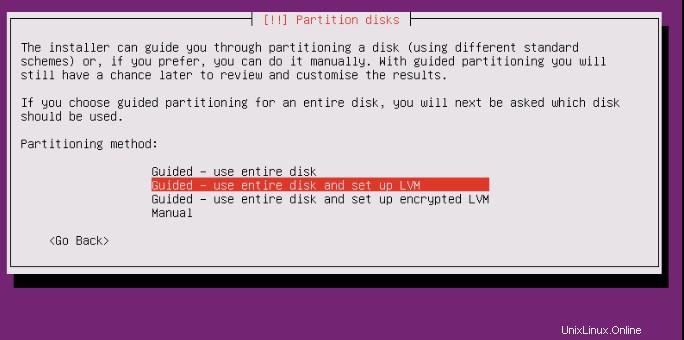
パーティション化するディスクを選択します:
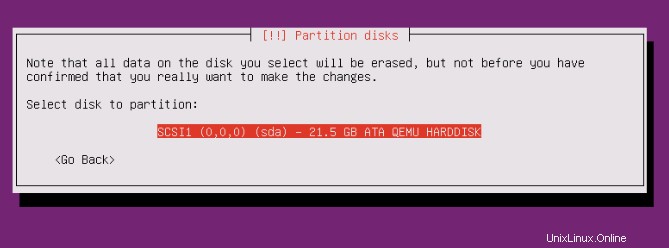
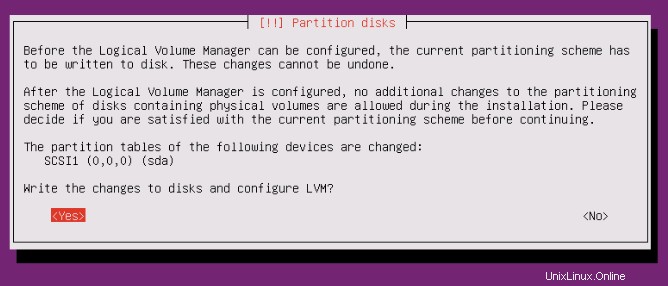
「ボリュームグループの量」を選択します。もちろん、ここにはさまざまなオプションがありますが、簡単に最大サイズを選択します:
> 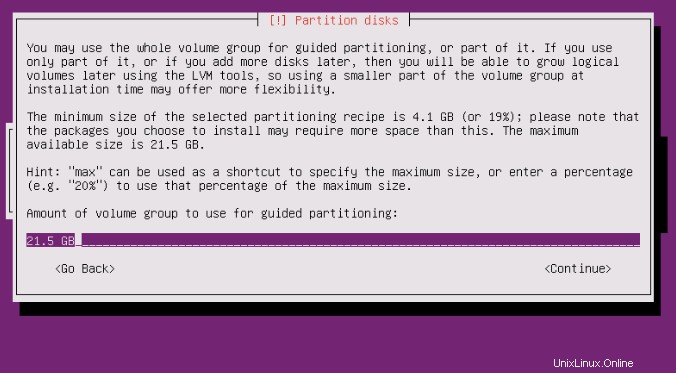
最後にもう一度確認してから、インストーラーがディスクに変更を書き込めるようにします。
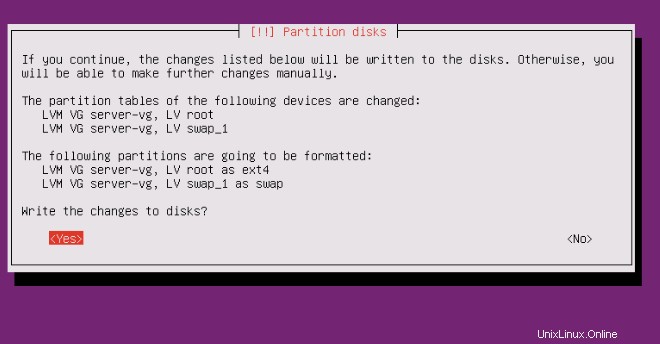
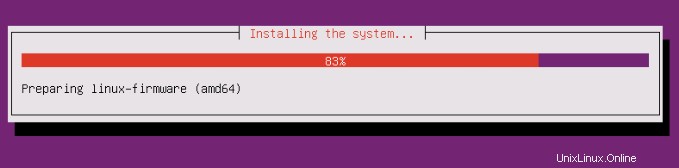
ステップ12.これで、パッケージマネージャーの「apt」が構成されます。プロキシサーバーを使用してインターネットに接続している場合を除き、HTTPプロキシ行は空のままにします。
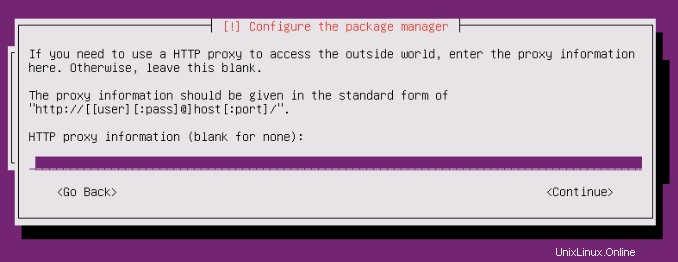
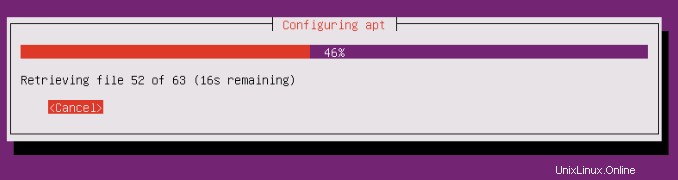
手順13.更新を構成します。セキュリティ更新を自動的にインストールするか、すべてを手動で実行することを選択できます。サーバーを自動的に更新するのが好きです。
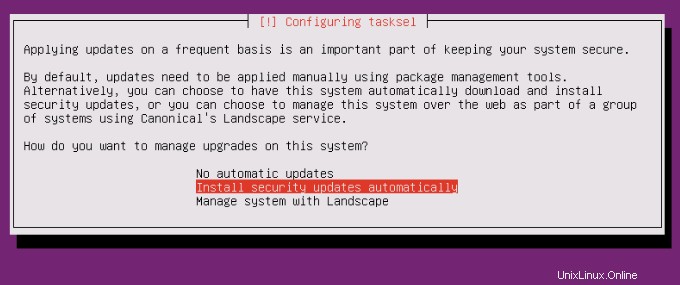
このチュートリアルは基本的なサーバーに関するものなので、標準のシステムユーティリティとOpenSSHサーバーを選択するだけです:
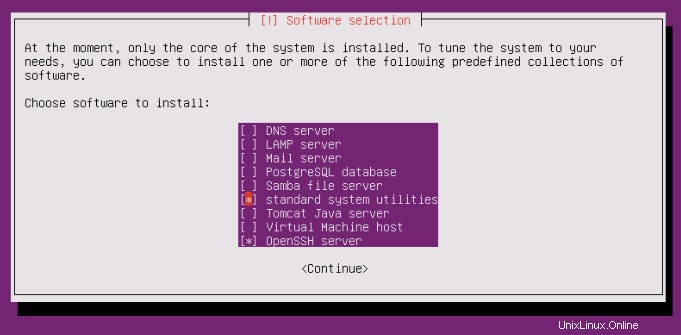
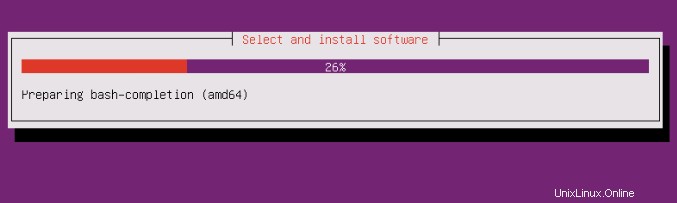
手順14.ブートローダーをインストールします。
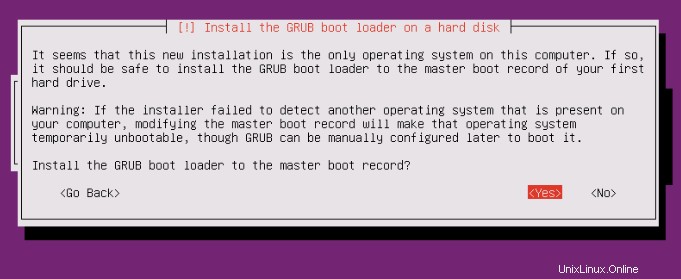
はいを選択します GRUBブートローダーをマスターブートレコードにインストールするように求められたら?:

ステップ15.インストーラーがUbuntuのインストールを完了しました。
最後に、インストーラーはインストールメディアを削除するように要求します。[続行]を選択すると、マシンが再起動します:
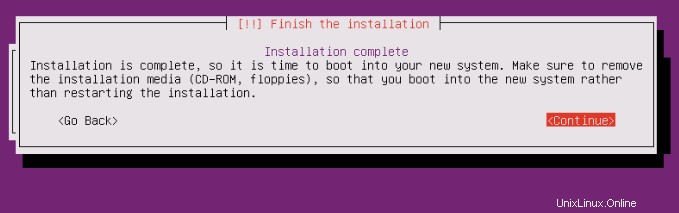
最後に、[インストール後にマシンを再起動し続ける]を選択します。再起動すると、コンピューターからユーザー名とパスワードの入力を求められます。
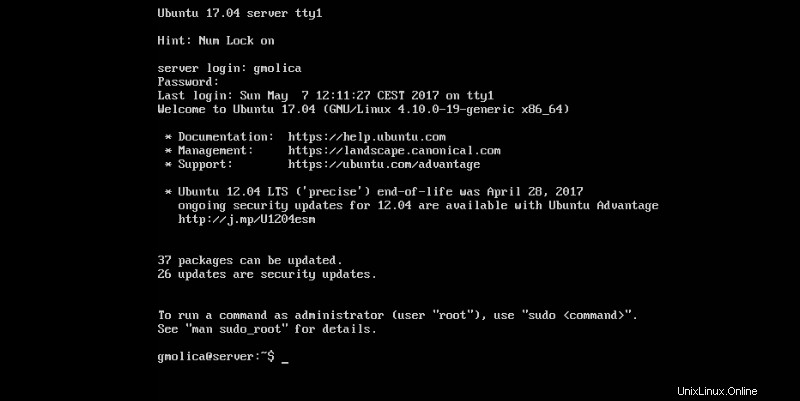
おめでとうございます!Ubuntu17.04が正常にインストールされました。Ubuntu17.04サーバーZestyZapusシステムをインストールするためにこのチュートリアルを使用していただきありがとうございます。追加のヘルプや役立つ情報については、Ubuntuの公式Webサイトを確認することをお勧めします。